点击图片时 ppt如何设置下一张图片自动出现?
在制作幻灯片时,我们经常会遇到同一张幻灯片中有两张以上的图片。如果你想让这些图片依次出现,继续点击。太麻烦了。可以点击一次其他图片依次出现不点击吗?当然,这可以在ppt中实现。现在我给大家介绍一下操作方法。
软件名称:PowerPoint 2013官方完整版(32/64位)软件大小:811MB更新时间:10/19/2014立即下载1。打开ppt并插入图片。“插入”-“图片”-“来自文件”,找到要插入的图片,直接插入即可。我将通过插入两张图片作为例子来介绍你。

2.调整图片大小,右键点击第一张图片,从下拉菜单中选择“自定义动画”。

3.在右侧“自定义动画”的编辑栏中,点击“添加效果”-“进入”,选择想要的进入效果,如“渐变”。
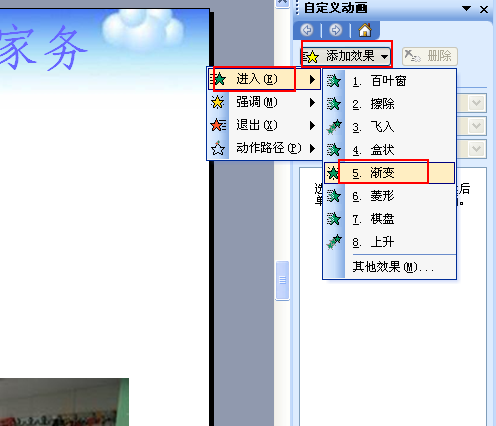
4.其他图片也是按照步骤3“定制动画”。这时候播放一下,看看效果:点一下就会出现一张图片。

5.现在调整。播放完第一张图片后,会自动依次出现,无需点击后面的图片。在“自定义动画”编辑栏中,右键单击第二张图片的动画效果,从下拉菜单中选择“效果选项”。

6.在效果选项对话框中,选择“定时”选项卡,然后将“开始”更改为“之后”。可以根据需要设置“速度”和“延迟”等其他选项。其他图片设置同上。

相关建议:
如何给ppt幻灯片中的图片添加批注?
如何设置ppt点击链接文字显示图片?
PPT如何画一个多边形图片并把它剪成圆形?
版权声明:点击图片时 ppt如何设置下一张图片自动出现?是由宝哥软件园云端程序自动收集整理而来。如果本文侵犯了你的权益,请联系本站底部QQ或者邮箱删除。

















